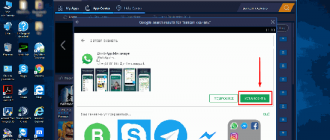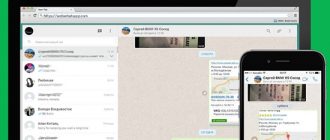WhatsApp для Яндеккс.Браузера – специально разработанное расширение, с помощью которого у пользователей появляется возможность открыть частичный доступ к опциям популярного мессенджера через интернет-обозреватель. Спрос на него плавно падает, что обусловлено выходом полноценного официального мобильного приложения WhatsApp, находящегося в открытом доступе и являющегося бесплатным.
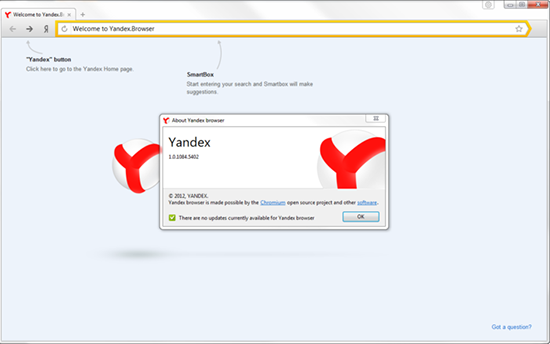
Функционал расширения WhatsApp для Яндекс Браузера
Ватсап в Яндекс браузере предлагает стандартный набор функциональных возможностей, что и классическое мобильное приложение. К распространенным опциям относят:
- организация аудиосвязи;
- отправка текстовых и графических сообщений внутри мобильного приложения между пользователями;
- просмотр истории обмена сообщениями и звонков, включая пропущенных;
- изучение учетных записей пользователей.
В качестве недостатка Ватсап для Яндекс браузера выделяют необходимость в синхронизации с установленным на смартфоне либо планшете мобильным приложением. До недавнего времени правило было актуальным для основного плагина. Пользователи не обращают внимание на отрицательную сторону. Чтобы полноценно использовать WhatsApp в Яндекс браузере на компьютере, действовать требуется следующим образом:
- Чтобы добавить расширение, необходимо перейти на главную страницу официального сайта разработчика программного обеспечения в интернете.
- На следующем этапе необходимо установить мобильное приложение WhatsApp на устройстве.
- После запуска приложения, во вновь открывшейся форме открывается главное меню. Для этого требуется нажать на изображение 3-х точек в случае использования смартфона на Андроил или «шестеренку», что актуально для гаджетов, работающих под управлением ОС iOS.
- Запускается функция Ватсап Web.
- На следующем этапе пользователю требуется добавить QR-код в специально отведенное поле. Это произойдет автоматически после наведения камеры устройства на штрих-код. Сканирование будет произведено в течение нескольких секунд. При появлении уведомления об ошибки, достаточно повторить процедуру.
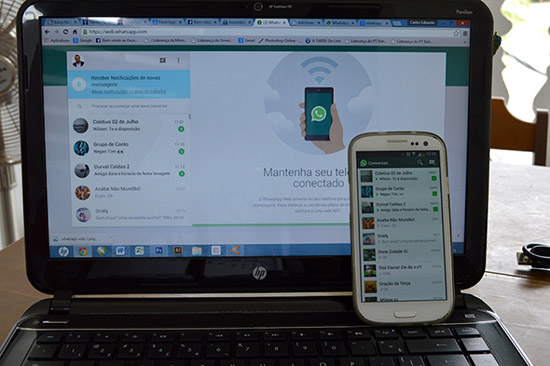
В случае использования мобильного приложения на своем гаджете, важно позаботиться о наличии качественного интернет-соединения. Аналогичная ситуация при установки расширения на персональный компьютер. Обратите внимание, после закрытия мессенджера на устройстве, соединение будет прервано в автоматическом режиме.
Активация и деактивация расширения
Специально разработанное мобильное приложение скачать бесплатно можно с официального магазина Play Market или App Store – в зависимости от смартфона, на котором установлена операционная система Андроид либо iOS. Чтобы добавить расширение на персональном компьютере в браузере, необходимо соблюдать четкую последовательность действий:
- Запуск интернет-обозревателя Яндекс.Браузер на компьютер.
- Переход в раздел настроек – будет открыта боковая панель.
- Переход в персональный магазин расширений Яндекс.Браузера.
- Выбор специально разработанного расширения для браузера WhatsApp.
- Установка расширения путем нажатия на одноименную кнопку.
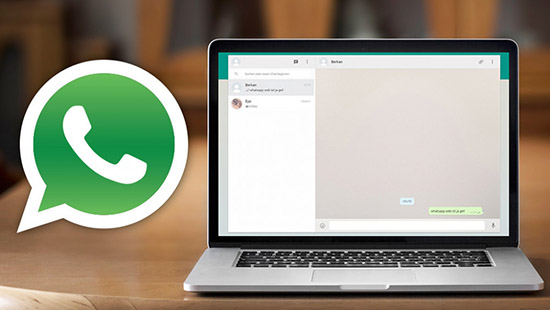
Сразу по завершении установки, добавленное расширение будет указано в верхней части панели интернет-обозревателя. Чтобы активировать его работу, необходимо навести на него курсор мыши и правой кнопкой мыши вызвать появление контекстного меню. В нем наживается клавиша активации. После этого рассматриваемая утилита будет непрерывно находиться в статусе «активно». Чтобы выполнить деактивацию, достаточно нажать на одноименную кнопку в вызванном контекстном меню.
Плюсы и минусы: удобно ли расширение для браузера
Как и любое другое программное обеспечение, утилита обладает рядом положительных качеств. К наиболее значимым преимуществам принято относить возможность общения с помощью популярного мессенджера даже при отсутствии под рукой смартфона или планшета. Особенно актуально это в случае отсутствия качественного интернета на гаджете.
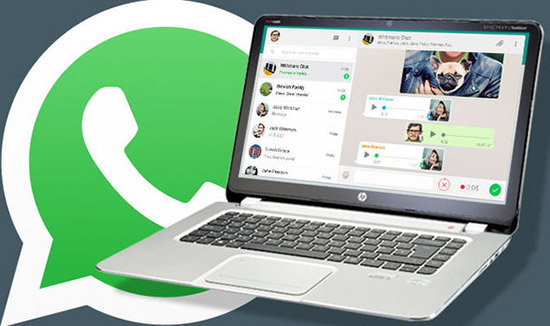
Что характерно, история общения сохраняется в популярном месенджере и на смартфоне. Из недостатков выделяют возможные зависания при работе в браузере, из-за большого потребления виртуальной памяти.